本文详细介绍了Word文档中删除分节符的各种方法,包括手动删除、使用查找替换功能批量删除等,并分析了删除分节符后可能出现的问题及解决方法,最终对未来文档处理中分节符管理趋势进行了展望。掌握word分节符删除和word分节符删除快捷键等技巧,能有效提升文档编辑效率。
理解分节符的用途及存在问题
在Word文档编辑中,分节符是一个强大的排版工具,它可以帮助我们更好地控制文档的各个部分,例如,实现不同章节的页眉页脚设置、分栏设置、页面方向设置等差异化排版。
然而,有时分节符的存在也会带来一些问题,例如,无意中添加的分节符导致页面布局混乱,影响文档的美观性和阅读体验;又或者,在对文档进行修改时,由于对分节符的位置不了解,从而难以进行精准的编辑,效率低下;还有一些用户由于不了解分节符的特性,难以充分发挥其作用,造成一些不必要的麻烦。
例如,许多用户在合并多个Word文档时,可能会遇到页眉页脚错乱等问题,这往往是因为多个文档的分节符设置不一致造成的。
因此,掌握怎么删除分节符,并理解其作用,对于提升Word文档编辑效率至关重要。
理解分节符的功能,可以避免错误使用从而需要删除的情况。
不同版本Word中删除分节符的方法
不同版本的Word软件,删除分节符的操作方法略有差异,但总体思路一致。
在Word 2007及以上版本中,通常情况下,我们可以直接在文档中找到分节符(通常显示为一条横线),然后选中它,按下键盘上的Delete键即可删除。
对于Word 2003及以下版本,删除方法也类似,只需找到分节符并删除即可。需要注意的是,如果分节符与其他内容混杂在一起,删除时要格外小心,避免误删其他内容。
另外,一些用户可能遇到删除分节符后,页面布局依然错乱的问题。这时候,我们需要检查一下其他潜在的排版问题,比如是否有多余的段落标记、回车符等。
例如,有些用户习惯用多个回车键来分隔段落,这可能会导致页面出现意想不到的断行,这时候,需要先清理掉多余的回车符,再删除分节符。
总而言之,删除分节符的操作虽然简单,但实际操作中仍需谨慎,结合自身情况灵活处理。
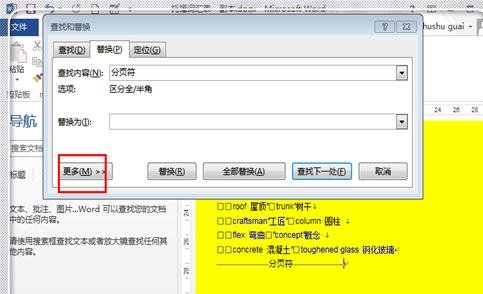
巧妙运用查找替换功能删除分节符
除了手动删除外,Word还提供了强大的查找替换功能,可以帮助我们快速删除大量的分节符。
在Word中,打开“查找和替换”对话框(通常可以通过快捷键Ctrl+H打开),在“查找内容”栏中输入“^b”(表示分节符),在“替换为”栏中留空,然后点击“全部替换”按钮即可。
需要注意的是,使用此方法时,请务必备份文档,以防出现意外情况。此外,此方法只适用于需要批量删除分节符的情况。
例如,一个长篇论文中可能包含大量的分节符,手动删除会非常耗时,而查找替换功能则能极大提高效率。
据经验总结,对于超过50个分节符的文档,使用查找替换功能效率更高。
删除分节符后可能出现的问题及解决方法
- 页面布局错乱:删除分节符后,页面格式可能出现错乱,例如页眉页脚显示异常、分栏设置失效等。解决方法:仔细检查文档中的其他格式设置,例如段落格式、分栏格式等,必要时重新设置。
- 内容丢失:误删分节符的同时,可能误删其他重要内容。解决方法:养成良好的文档备份习惯,并谨慎操作。
- 样式混乱:大量删除分节符后,文档的整体样式可能出现混乱。解决方法:使用Word的样式功能,统一文档的样式设置,并使用模板来避免样式混乱。
- 无法撤销操作:删除分节符后,如果发现操作错误,可能会难以撤销。解决方法:在删除前务必备份文档,并且在删除过程中,可以多使用Word提供的“撤销”功能,以避免不可逆的操作。
- 其他排版问题:删除分节符后,文档中可能出现其他排版问题,例如图片错位、文字重叠等。解决方法:检查文档中的其他格式设置,例如图片格式、文字格式等,必要时重新调整。
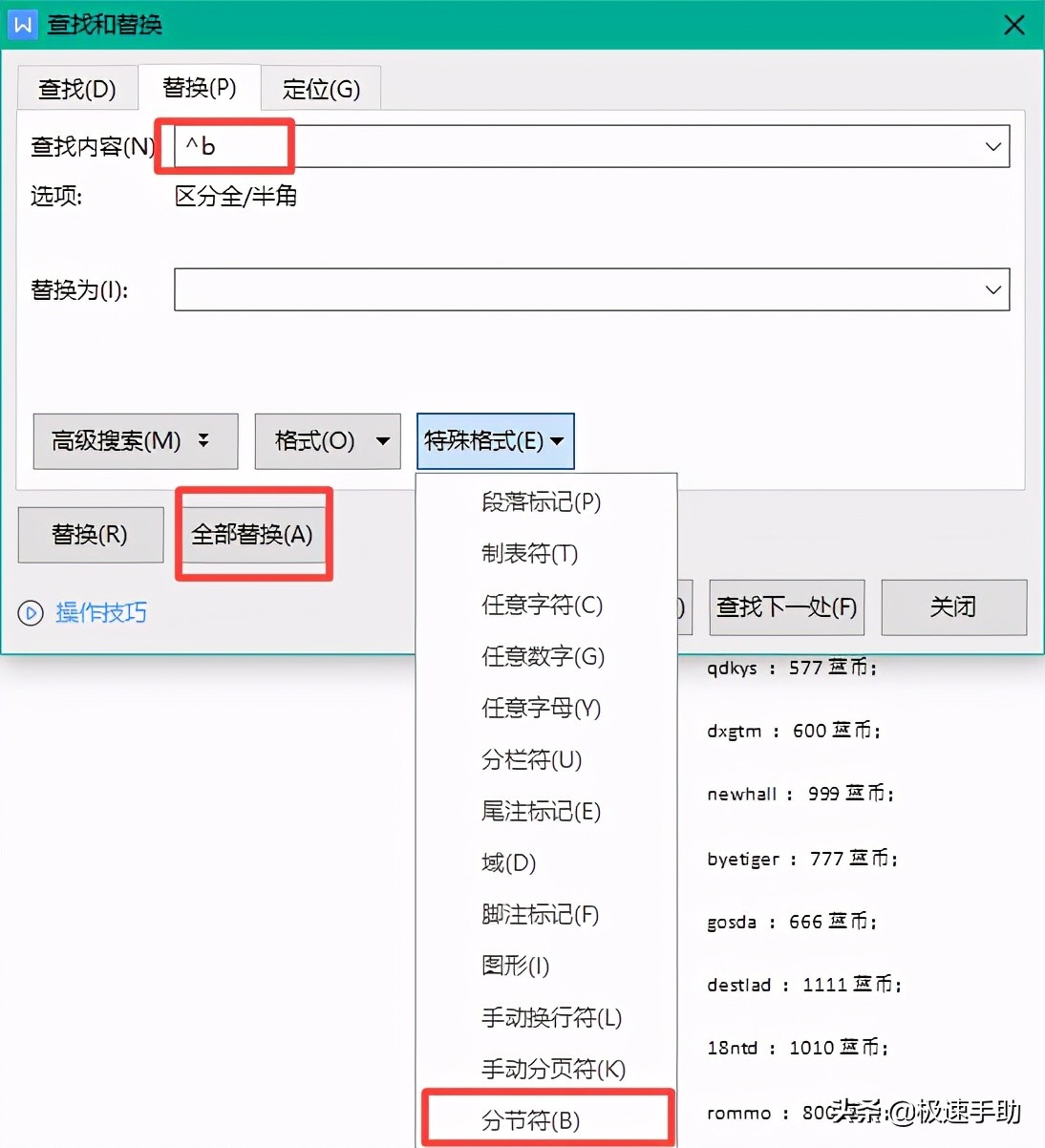
未来趋势:更智能的文档处理
随着人工智能技术的不断发展,未来Word等文档处理软件可能会具备更智能的分节符管理功能。例如,软件可以自动识别并提示用户存在不必要的分节符,或者提供更便捷的分节符删除和调整工具。
此外,云端协同办公的普及,也可能对分节符的处理方式产生影响。云端文档编辑器可能会提供更强大的版本管理和协同编辑功能,帮助用户更好地解决因分节符导致的协同编辑冲突。
总的来说,未来的文档处理会朝着更智能、更便捷的方向发展,而分节符的处理也将变得更加高效和人性化。
例如,一些未来的编辑器可能通过算法来自动优化分节符的设置,避免用户手动操作。

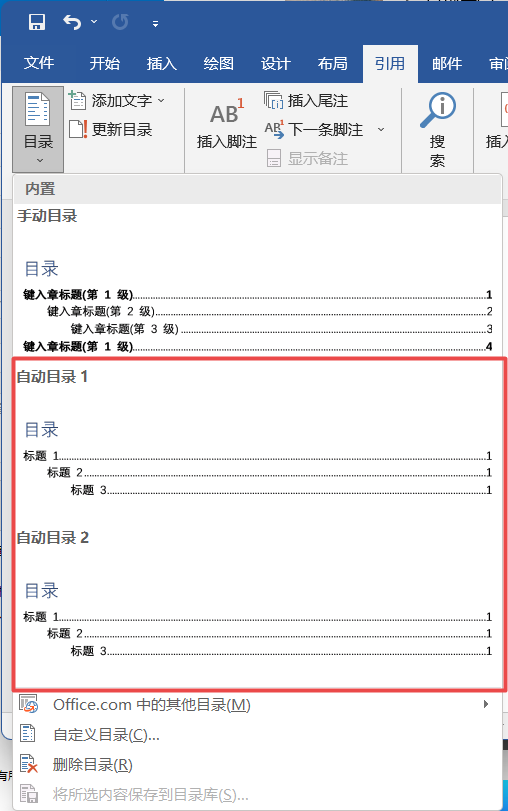
 鄂ICP备15020274号-1
鄂ICP备15020274号-1